ツールバーでホットトラッキングを使用する方法
マウス ポインターがアイテムの上に来ると、がホットになります。 ホット トラッキングが有効になっている場合、ホット アイテムが強調表示されます。 TBSTYLE_FLAT スタイルで作成されたツールバー、またはビジュアル スタイルを使用するツールバーでは、既定でホットトラッキングがサポートされます。
ホットトラッキングでは、画像リストを作成する必要があります。そのため、TB_ADDBITMAP メッセージまたは CreateToolbarEx 関数を使用してもツールバーを作成できません。
ツールバー ボタンの上にマウス ポインターを置くと、ボタンが強調表示されます。 次の図は、ホットトラッキングが有効になっているツールバーを示しています。スクリーン ショットが撮影された際、マウス ポインターは [保存] ボタンの上にありました。
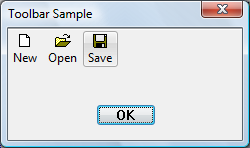
コントロールの状態が変化したときにツールバー ボタンのビットマップを変更する場合は、さまざまなイメージをイメージ リストに格納します。 たとえば、一部のアプリケーションには、選択すると色付きになる黒と白のツールバー ボタンがあります。 2 つの異なるイメージがイメージ リストに格納されます。 ツールバーでは、最大 3 つのイメージ リストの使用がサポートされています。 通常、アプリケーションには画像の既定のリスト、無効なリスト、ホットトラッキング リストがあります。 ホット ツールバーのイメージ リストを設定および取得するには、TB_SETHOTIMAGELIST および TB_GETHOTIMAGELIST メッセージを使用します。
知っておくべきこと
テクノロジ
前提条件
- C/C++
- Windows ユーザー インターフェイス プログラミング
手順
ツールバーでホットトラッキングを使用する
次のコード例では、ホット ボタンのイメージ リストを作成、塗りつぶし、割り当てます。
// Create the image list, himlHot.
g_himlHot = ImageList_Create(MYICON_CX,MYICON_CY,ILC_COLOR8,0,4);
// Load a bitmap from a resource file, and add the images to the image list.
// Note that the bitmap contains four images.
hBitmapHot = LoadBitmap(g_hinst, MAKEINTRESOURCE(IDB_HOT));
ImageList_Add(g_himlHot, hBitmapHot, NULL);
// Set the image list.
SendMessage(hwndTB, TB_SETHOTIMAGELIST, 0, (LPARAM)g_himlHot);
// Loop to fill the array of TBBUTTON structures.
for(i=0;i<MAX_BUTTONS;i++)
{
tbArray[i].iBitmap = i; // Bitmap from image list.
tbArray[i].idCommand = IDM_BUTTONSTART + i;
tbArray[i].fsState = TBSTATE_ENABLED;
tbArray[i].fsStyle = BTNS_DROPDOWN;
tbArray[i].dwData = 0;
tbArray[i].iString = i;
}
DeleteObject(hBitmapHot); // Delete the loaded bitmap.
関連トピック